Excel数据导入到BarTender的图文操作
时间:2022-10-26 14:15
很多伙伴还不会Excel数据导入到BarTender的相关操作,所以下面呢,小编就分享了Excel数据导入到BarTender的图文操作教程,一起去看看吧,相信对大家会有帮助。
Excel数据导入到BarTender的图文操作

打开BarTender软件,创建一个条码,双击条形码,弹出【条形码属性】对话框,点击【数据源】——【数据库字段】,
如图,点击“数据库连接设置”,单击完成,
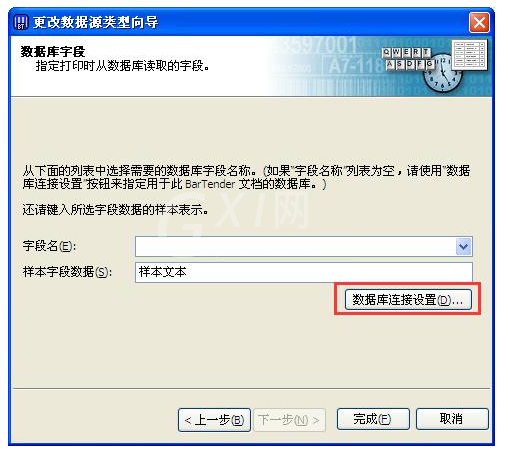
弹出【添加数据库向导】对话框,点击下一步,
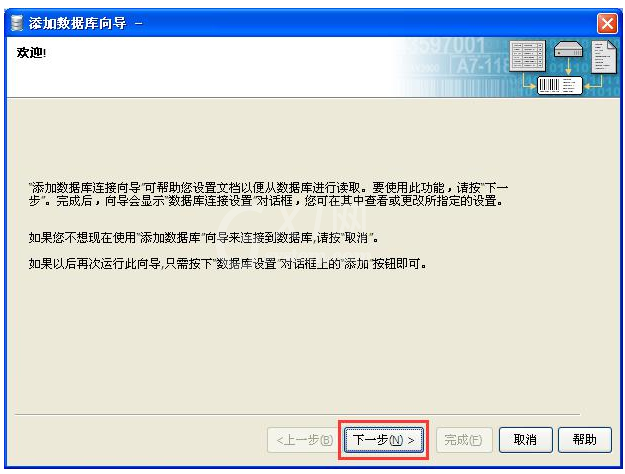
在这里勾选【Microsoft Excel】,单击下一步,然后选择需要添加的Excel表格,进行下一步,
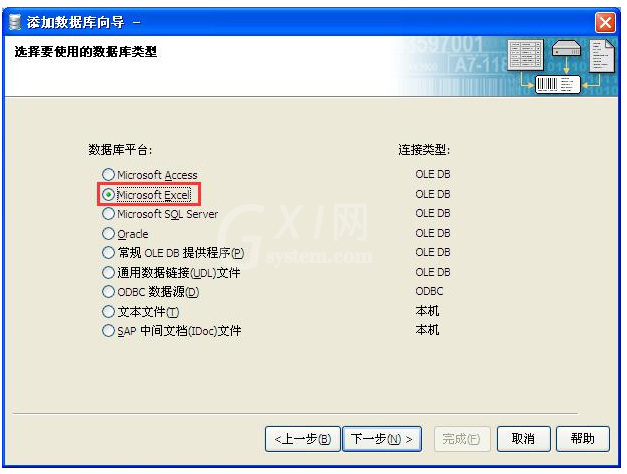
点击【青岛Excle表格】,出现如图式样,表示已连上改数据库,点击下一步,
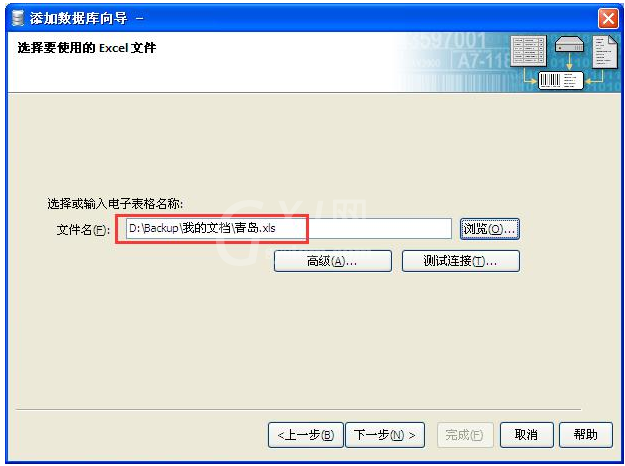
双击需要添加的表,该表会自动添加到要使用的表一栏,添加结束,点击完成,
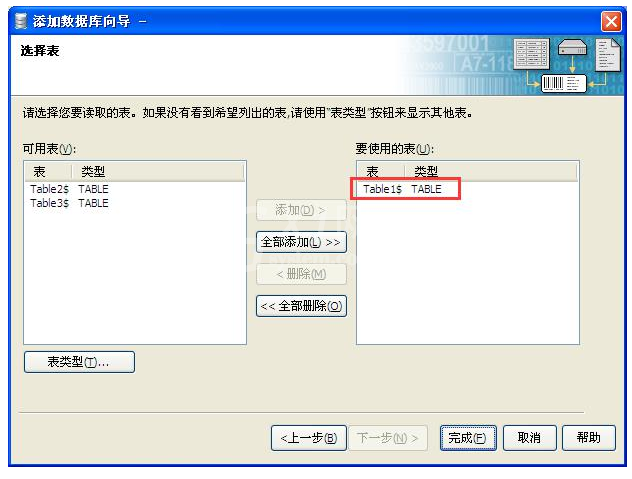
此时,青岛数据库已经添加完成,单击确定,
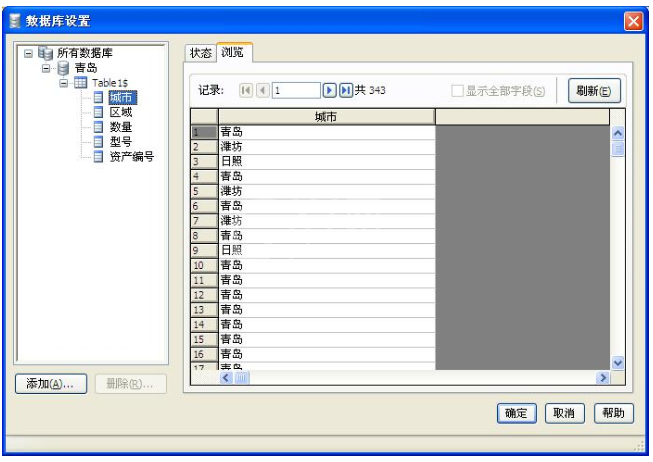
在数据库字段名下拉列表中选择您需要的,比如【城市】、【区域】,小编就以【资产编号】为例点,单击完成,
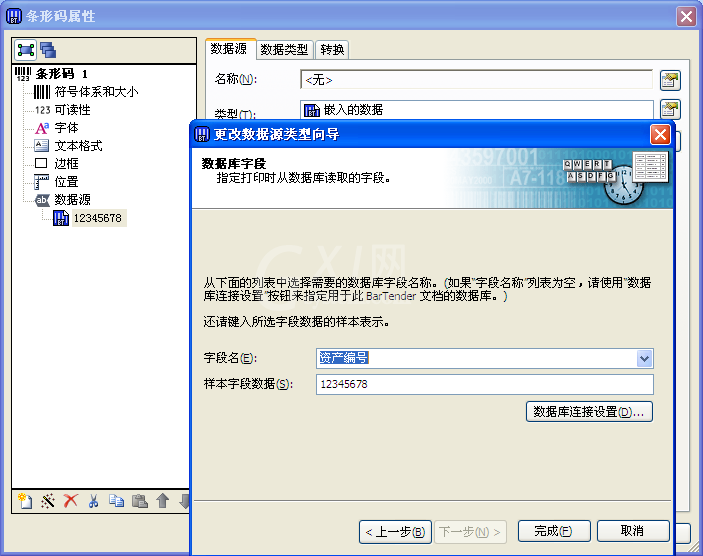
如图,【条形码属性】对话框中的类型和使用域是这样的,说明BarTender已经成功连接Excle数据库并应用了。
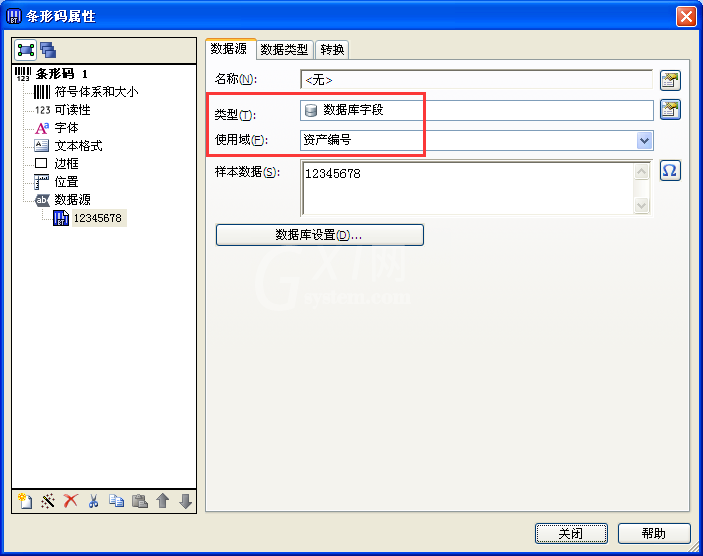
各位小伙伴们,看完上面的精彩内容,都清楚Excel数据导入到BarTender的图文操作方法了吧!



























